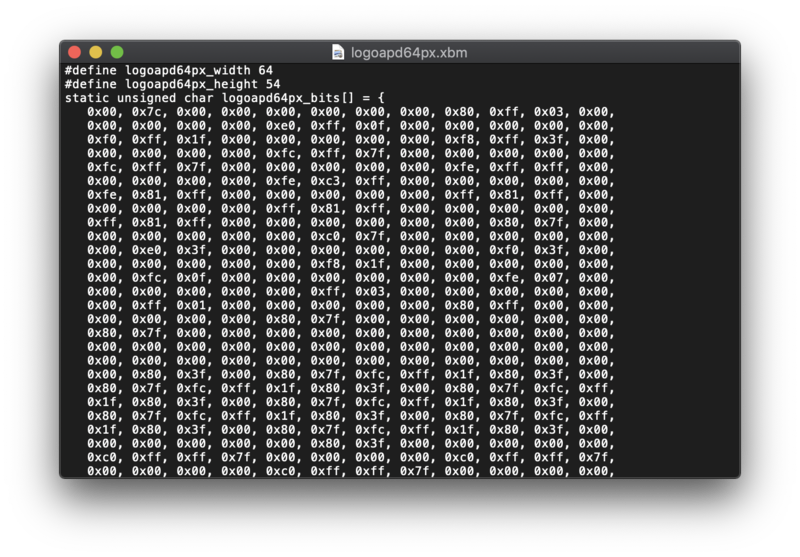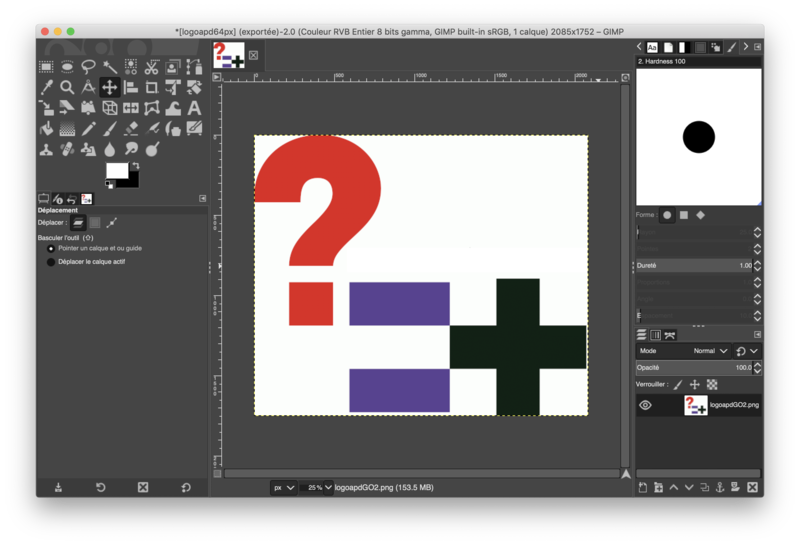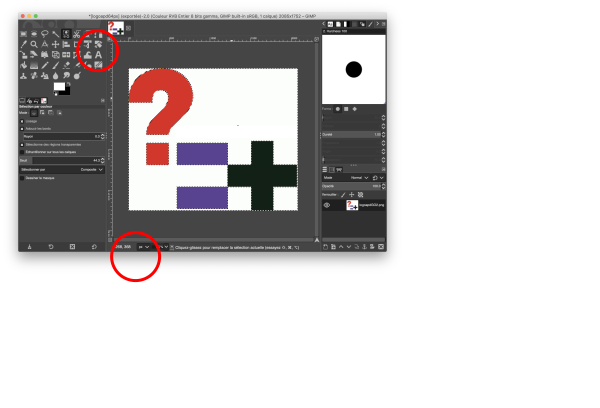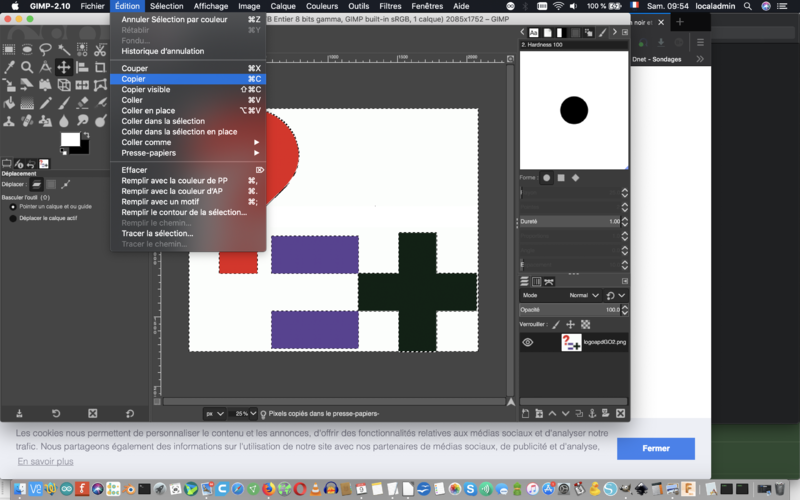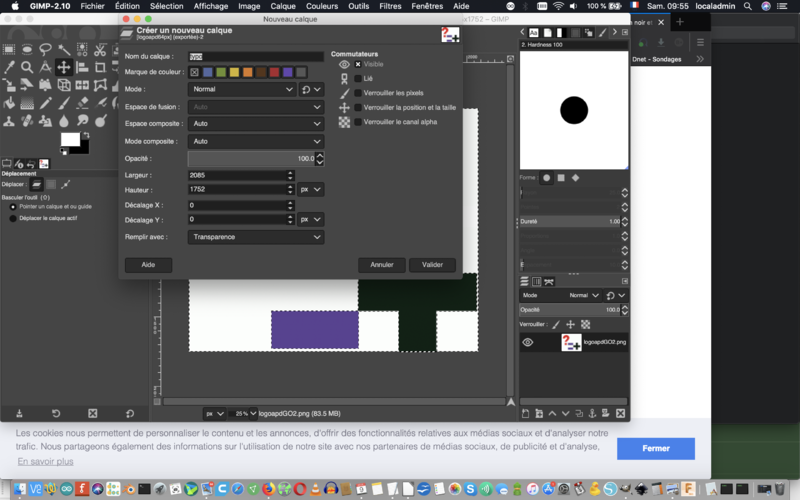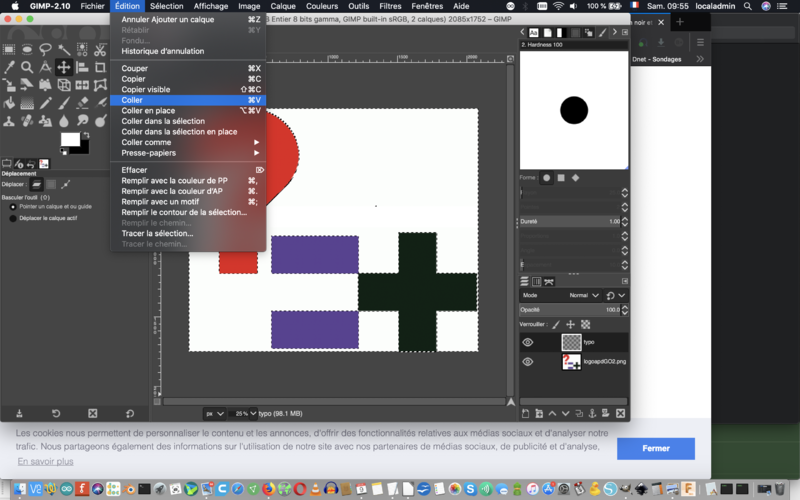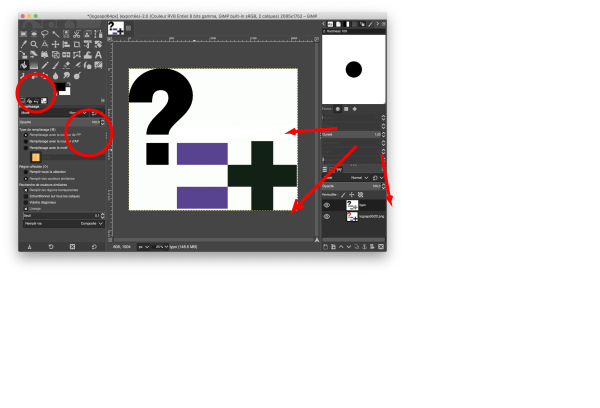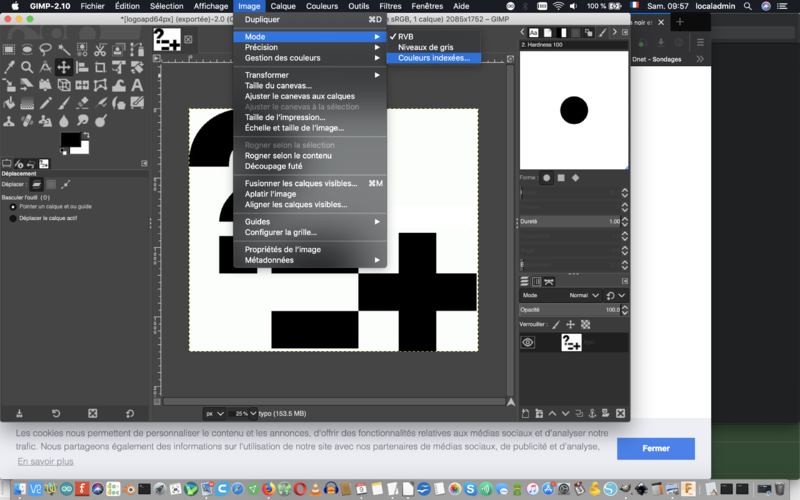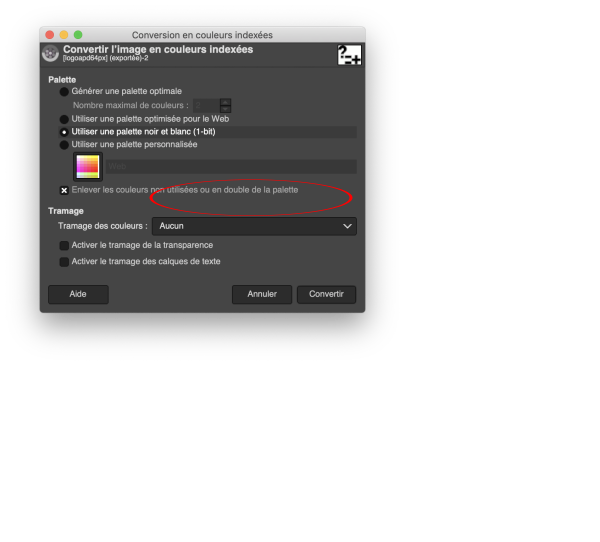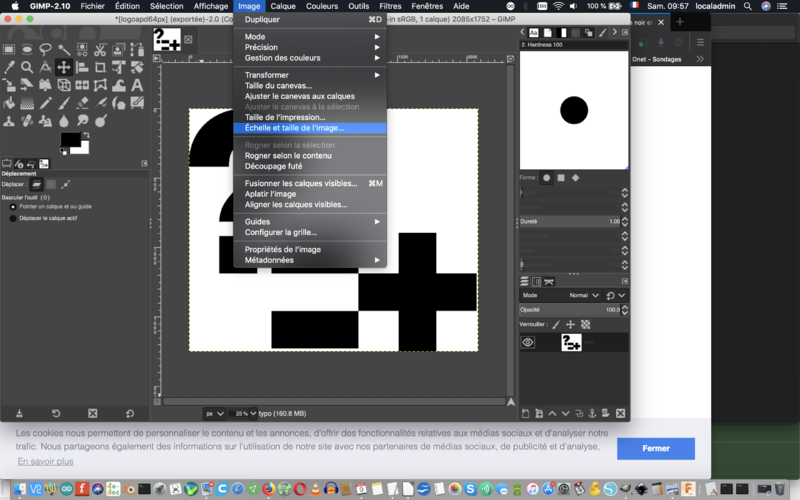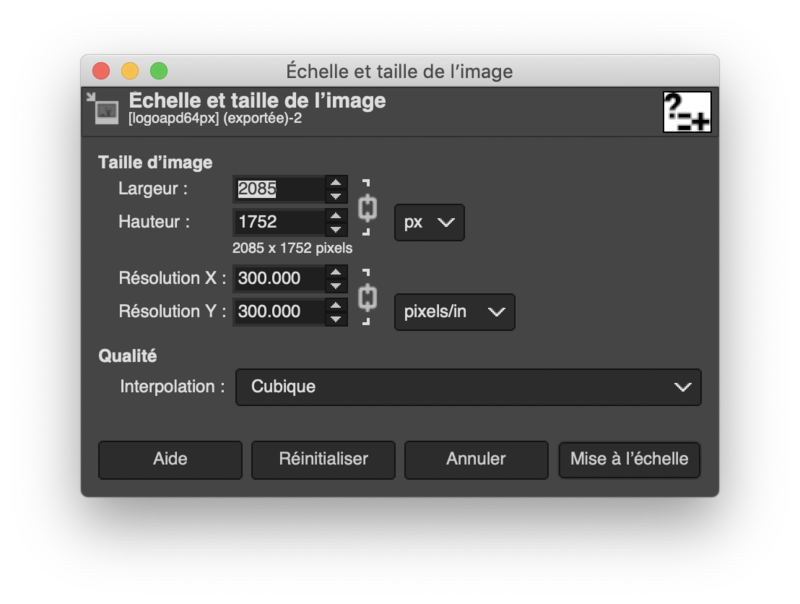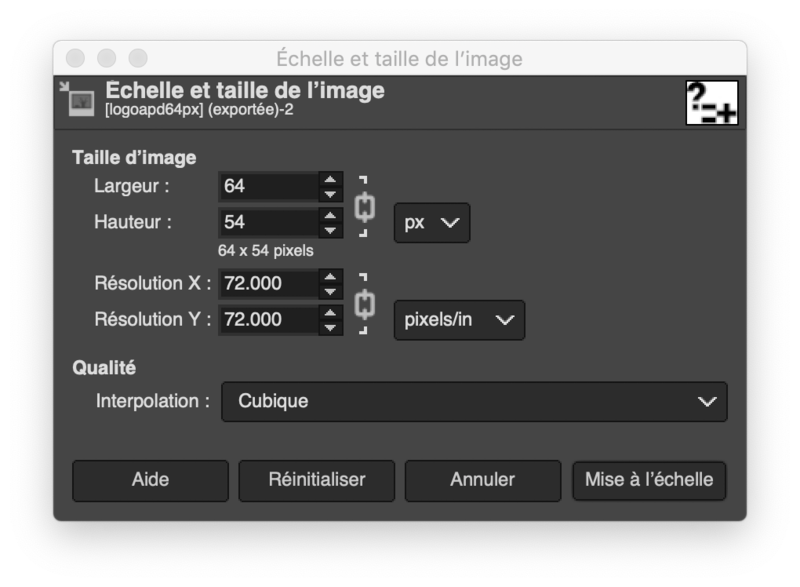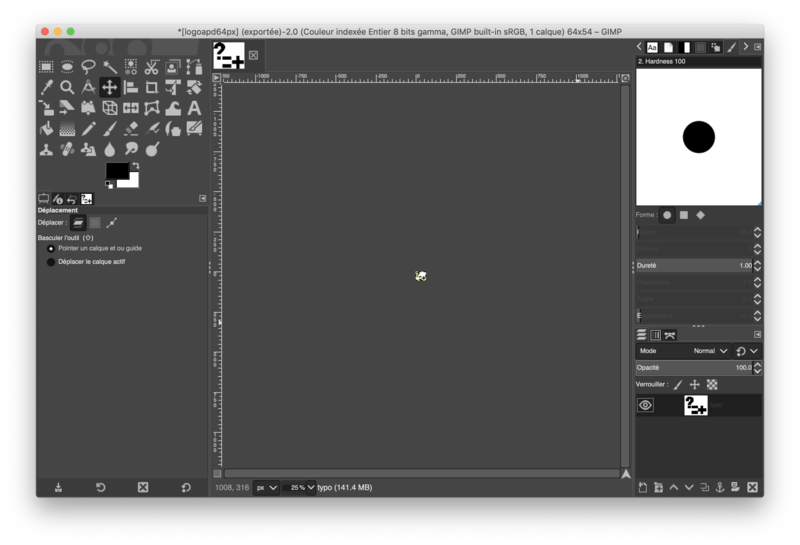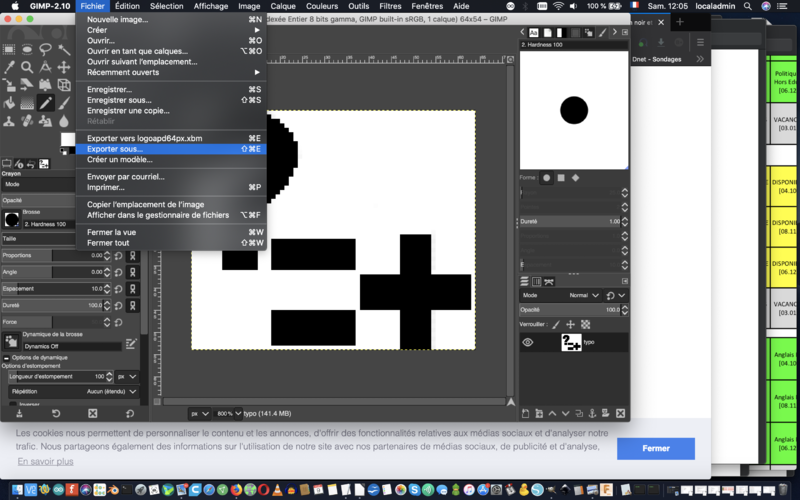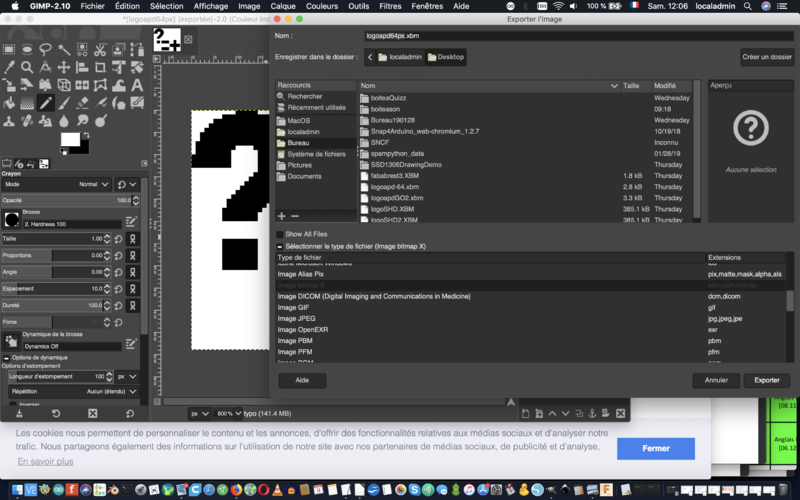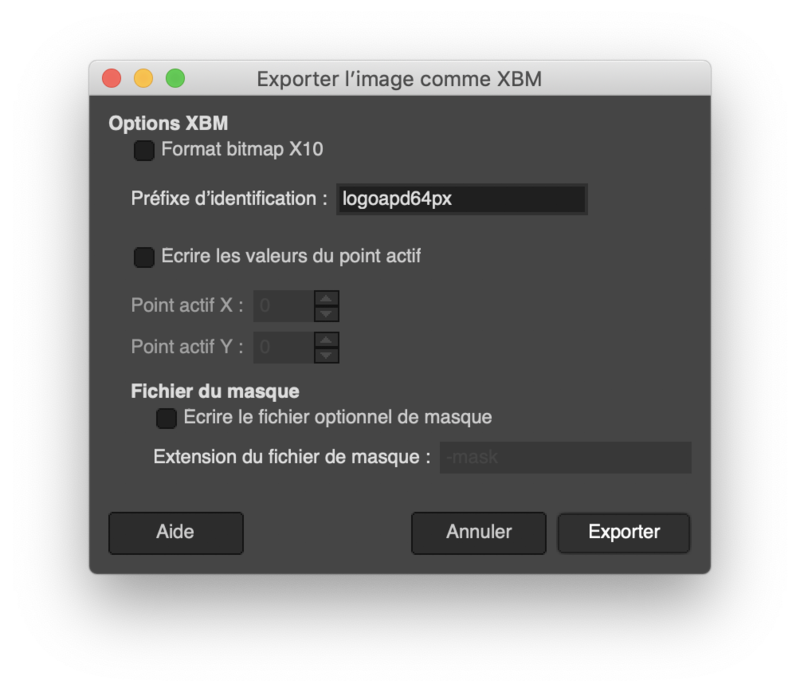(Fichier téléversé avec MsUpload on Spécial:AjouterDonnées/Tutorial/Photo_Thermique_à_base_d'arduino) |
|||
| Ligne 1 : | Ligne 1 : | ||
| − | + | {{Tuto Details | |
| + | |Main_Picture=Convertir_une_image_en_format_xbm_exportXbmTexte.png | ||
| + | |Licences=Attribution (CC-BY) | ||
| + | |Description=Ce format est utilisé pour afficher des images sur des écrans OLED ou utiliser des imprimantes Thermiques avec Arduino | ||
| + | |Area=Arduino | ||
| + | |Difficulty=Technical | ||
| + | |Duration=30 | ||
| + | |Duration-type=minute(s) | ||
| + | |Tags=convertir | ||
| + | }} | ||
| + | {{Introduction}} | ||
| + | {{Materials | ||
| + | |ItemList={{ItemList | ||
| + | |Item=The Gimp | ||
| + | }} | ||
| + | }} | ||
| + | {{Separator}} | ||
| + | {{Tuto Step | ||
| + | |Step_Title=Ouvrez le logiciel The Gimp, chargez l'image et détourez la forme | ||
| + | |Step_Content=Ici, le fond est blanc,le détourage se fait avec l'outil de sélection par couleur. | ||
| + | |||
| + | Je copie le fond blanc. | ||
| + | |Step_Picture_00=Convertir_une_image_en_format_xbm_ExportXbmLogo.png | ||
| + | |Step_Picture_01=Convertir_une_image_en_format_xbm_exportXbmSelectionCouleur.png | ||
| + | |Step_Picture_01_annotation={"objects":[{"type":"wfcircle","originX":"center","originY":"center","left":97.67,"top":50.67,"width":200,"height":200,"fill":"rgba(255,0,0,0)","stroke":"red","strokeWidth":14.99,"strokeDashArray":null,"strokeLineCap":"butt","strokeLineJoin":"miter","strokeMiterLimit":10,"scaleX":0.2,"scaleY":0.2,"angle":0,"flipX":false,"flipY":false,"opacity":1,"shadow":null,"visible":true,"clipTo":null,"backgroundColor":"","fillRule":"nonzero","globalCompositeOperation":"source-over","transformMatrix":null,"skewX":0,"skewY":0,"radius":100,"startAngle":0,"endAngle":6.283185307179586},{"type":"wfcircle","originX":"center","originY":"center","left":135.6,"top":256.6,"width":200,"height":200,"fill":"rgba(255,0,0,0)","stroke":"red","strokeWidth":12.28,"strokeDashArray":null,"strokeLineCap":"butt","strokeLineJoin":"miter","strokeMiterLimit":10,"scaleX":0.24,"scaleY":0.24,"angle":0,"flipX":false,"flipY":false,"opacity":1,"shadow":null,"visible":true,"clipTo":null,"backgroundColor":"","fillRule":"nonzero","globalCompositeOperation":"source-over","transformMatrix":null,"skewX":0,"skewY":0,"radius":100,"startAngle":0,"endAngle":6.283185307179586}],"height":"408","width":"600"} | ||
| + | |Step_Picture_02=Convertir_une_image_en_format_xbm_exportXbmCopierCouleur.png | ||
| + | }} | ||
| + | {{Tuto Step | ||
| + | |Step_Title=J'insère un nouveau calque sur le quel je colle le détourage | ||
| + | |Step_Content=Pour insérer un calque je cliques sur "Calque" -> "nouveau calque". | ||
| + | |||
| + | je colle le détourage sur le nouveau calque. | ||
| + | |Step_Picture_00=Convertir_une_image_en_format_xbm_exportXbmNouveauCalqueTransparent.png | ||
| + | |Step_Picture_01=Convertir_une_image_en_format_xbm_exportXbmColler.png | ||
| + | }} | ||
| + | {{Tuto Step | ||
| + | |Step_Title=Remplir le détourage de noir | ||
| + | |Step_Content=Et je supprime le premier calque pour finir. | ||
| + | |Step_Picture_00=Convertir_une_image_en_format_xbm_exportXbmPotDePeintureNoire.png | ||
| + | |Step_Picture_00_annotation={"objects":[{"type":"wfcircle","originX":"center","originY":"center","left":36.04,"top":93.04,"width":200,"height":200,"fill":"rgba(255,0,0,0)","stroke":"red","strokeWidth":15.48,"strokeDashArray":null,"strokeLineCap":"butt","strokeLineJoin":"miter","strokeMiterLimit":10,"scaleX":0.19,"scaleY":0.19,"angle":0,"flipX":false,"flipY":false,"opacity":1,"shadow":null,"visible":true,"clipTo":null,"backgroundColor":"","fillRule":"nonzero","globalCompositeOperation":"source-over","transformMatrix":null,"skewX":0,"skewY":0,"radius":100,"startAngle":0,"endAngle":6.283185307179586},{"type":"wfcircle","originX":"center","originY":"center","left":88.91,"top":132.91,"width":200,"height":200,"fill":"rgba(255,0,0,0)","stroke":"red","strokeWidth":13.02,"strokeDashArray":null,"strokeLineCap":"butt","strokeLineJoin":"miter","strokeMiterLimit":10,"scaleX":0.23,"scaleY":0.23,"angle":0,"flipX":false,"flipY":false,"opacity":1,"shadow":null,"visible":true,"clipTo":null,"backgroundColor":"","fillRule":"nonzero","globalCompositeOperation":"source-over","transformMatrix":null,"skewX":0,"skewY":0,"radius":100,"startAngle":0,"endAngle":6.283185307179586},{"type":"wfarrow","originX":"center","originY":"center","left":313.74,"top":130.24,"width":10,"height":90,"fill":"rgba(255,0,0,0)","stroke":"red","strokeWidth":5.78,"strokeDashArray":null,"strokeLineCap":"butt","strokeLineJoin":"miter","strokeMiterLimit":10,"scaleX":0.52,"scaleY":0.52,"angle":85.23,"flipX":false,"flipY":false,"opacity":1,"shadow":null,"visible":true,"clipTo":null,"backgroundColor":"","fillRule":"nonzero","globalCompositeOperation":"source-over","transformMatrix":null,"skewX":0,"skewY":0,"points":[{"x":10,"y":10},{"x":10,"y":100},{"x":5,"y":90},{"x":10,"y":100},{"x":15,"y":90}]},{"type":"wfarrow","originX":"center","originY":"center","left":325,"top":178,"width":10,"height":90,"fill":"rgba(255,0,0,0)","stroke":"red","strokeWidth":3,"strokeDashArray":null,"strokeLineCap":"butt","strokeLineJoin":"miter","strokeMiterLimit":10,"scaleX":1,"scaleY":1,"angle":44.39,"flipX":false,"flipY":false,"opacity":1,"shadow":null,"visible":true,"clipTo":null,"backgroundColor":"","fillRule":"nonzero","globalCompositeOperation":"source-over","transformMatrix":null,"skewX":0,"skewY":0,"points":[{"x":10,"y":10},{"x":10,"y":100},{"x":5,"y":90},{"x":10,"y":100},{"x":15,"y":90}]},{"type":"wfarrow","originX":"center","originY":"center","left":385.92,"top":177.78,"width":10,"height":90,"fill":"rgba(255,0,0,0)","stroke":"red","strokeWidth":5.62,"strokeDashArray":null,"strokeLineCap":"butt","strokeLineJoin":"miter","strokeMiterLimit":10,"scaleX":0.53,"scaleY":0.53,"angle":350.46,"flipX":false,"flipY":false,"opacity":1,"shadow":null,"visible":true,"clipTo":null,"backgroundColor":"","fillRule":"nonzero","globalCompositeOperation":"source-over","transformMatrix":null,"skewX":0,"skewY":0,"points":[{"x":10,"y":10},{"x":10,"y":100},{"x":5,"y":90},{"x":10,"y":100},{"x":15,"y":90}]}],"height":"408","width":"600"} | ||
| + | |Step_Picture_01=Convertir_une_image_en_format_xbm_exportXbmSupprimerCalque.png | ||
| + | }} | ||
| + | {{Tuto Step | ||
| + | |Step_Title=Changer le mode de l'image pour le mode couleur indexé | ||
| + | |Step_Content=Choisir 2 couleurs | ||
| + | |Step_Picture_00=Convertir_une_image_en_format_xbm_exportXbmModeCouleurIndexee.png | ||
| + | |Step_Picture_01=Convertir_une_image_en_format_xbm_exportXbmPaletteNetB.png | ||
| + | |Step_Picture_01_annotation={"objects":[{"type":"wfcircle","originX":"center","originY":"center","left":251,"top":197.67,"width":200,"height":200,"fill":"rgba(255,0,0,0)","stroke":"red","strokeWidth":5.09,"strokeDashArray":null,"strokeLineCap":"butt","strokeLineJoin":"miter","strokeMiterLimit":10,"scaleX":1,"scaleY":0.18,"angle":0,"flipX":false,"flipY":false,"opacity":1,"shadow":null,"visible":true,"clipTo":null,"backgroundColor":"","fillRule":"nonzero","globalCompositeOperation":"source-over","transformMatrix":null,"skewX":0,"skewY":0,"radius":100,"startAngle":0,"endAngle":6.283185307179586}],"height":"542","width":"600"} | ||
| + | }} | ||
| + | {{Tuto Step | ||
| + | |Step_Title=Ajustement de la taille | ||
| + | |Step_Content=Cliquer sur "Edition" -> "Echelle et taille de l'image" | ||
| + | |||
| + | Réduisez la résolution, et mettez la taille à la dimension voulue (ici l'écran oled faisant 64 pixel de haut, c'est 64 px qu'on choisis). | ||
| + | |||
| + | Mettez à l'échelle et hop votre réduit. Agrandissez la visualisation en appuyant sur la touche "+". | ||
| + | |Step_Picture_00=Convertir_une_image_en_format_xbm_exportXbmEchelleEtTaille.png | ||
| + | |Step_Picture_01=Convertir_une_image_en_format_xbm_exportXbmEchelleEtTaille2.png | ||
| + | |Step_Picture_02=Convertir_une_image_en_format_xbm_exportXbmEchelleEtTaille3.png | ||
| + | |Step_Picture_03=Convertir_une_image_en_format_xbm_exportXbmEchelleEtTaille4.png | ||
| + | |Step_Picture_04=Convertir_une_image_en_format_xbm_exportXbmEchelleZoom.png | ||
| + | }} | ||
| + | {{Tuto Step | ||
| + | |Step_Title=retpouchez les pixels un à un | ||
| + | |Step_Content=avec l'outil crayon, en réglant le diamètre à 1 pixel (C'est aussi de cette manière que vous pouvez faire des dessins libres). | ||
| + | |Step_Picture_00=Convertir_une_image_en_format_xbm_exportXbmCoorectionPixels.png | ||
| + | |Step_Picture_00_annotation={"objects":[{"type":"wfarrow","originX":"center","originY":"center","left":430,"top":195,"width":10,"height":90,"fill":"rgba(255,0,0,0)","stroke":"red","strokeWidth":3,"strokeDashArray":null,"strokeLineCap":"butt","strokeLineJoin":"miter","strokeMiterLimit":10,"scaleX":1,"scaleY":1,"angle":27.36,"flipX":false,"flipY":false,"opacity":1,"shadow":null,"visible":true,"clipTo":null,"backgroundColor":"","fillRule":"nonzero","globalCompositeOperation":"source-over","transformMatrix":null,"skewX":0,"skewY":0,"points":[{"x":10,"y":10},{"x":10,"y":100},{"x":5,"y":90},{"x":10,"y":100},{"x":15,"y":90}]},{"type":"wfcircle","originX":"center","originY":"center","left":67.08,"top":96.08,"width":200,"height":200,"fill":"rgba(255,0,0,0)","stroke":"red","strokeWidth":24.81,"strokeDashArray":null,"strokeLineCap":"butt","strokeLineJoin":"miter","strokeMiterLimit":10,"scaleX":0.12,"scaleY":0.12,"angle":0,"flipX":false,"flipY":false,"opacity":1,"shadow":null,"visible":true,"clipTo":null,"backgroundColor":"","fillRule":"nonzero","globalCompositeOperation":"source-over","transformMatrix":null,"skewX":0,"skewY":0,"radius":100,"startAngle":0,"endAngle":6.283185307179586},{"type":"wfcircle","originX":"center","originY":"center","left":73.11,"top":213.01,"width":200,"height":200,"fill":"rgba(255,0,0,0)","stroke":"red","strokeWidth":8.78,"strokeDashArray":null,"strokeLineCap":"butt","strokeLineJoin":"miter","strokeMiterLimit":10,"scaleX":0.57,"scaleY":0.12,"angle":0,"flipX":false,"flipY":false,"opacity":1,"shadow":null,"visible":true,"clipTo":null,"backgroundColor":"","fillRule":"nonzero","globalCompositeOperation":"source-over","transformMatrix":null,"skewX":0,"skewY":0,"radius":100,"startAngle":0,"endAngle":6.283185307179586}],"height":"408","width":"600"} | ||
| + | }} | ||
| + | {{Tuto Step | ||
| + | |Step_Title=Exportez en xbm | ||
| + | |Step_Content=Cliquez sur "Fichier" -> "Exporter sous" | ||
| + | |||
| + | Choissir le format d'export voulu : xbm | ||
| + | |||
| + | Vérifier le fichier exporter en l'ouvrant avec un éditeur de texte. | ||
| + | |Step_Picture_00=Convertir_une_image_en_format_xbm_exportXbmExport.png | ||
| + | |Step_Picture_01=Convertir_une_image_en_format_xbm_exportXbmFormaExport.png | ||
| + | |Step_Picture_02=Convertir_une_image_en_format_xbm_exportXbmFormatExport.png | ||
| + | |Step_Picture_03=Convertir_une_image_en_format_xbm_exportXbmTexte.png | ||
| + | }} | ||
| + | {{Notes}} | ||
| + | {{Tuto Status | ||
| + | |Complete=Published | ||
| + | }} | ||
Version du 9 février 2019 à 14:00
Sommaire
- 1 Étape 1 - Ouvrez le logiciel The Gimp, chargez l'image et détourez la forme
- 2 Étape 2 - J'insère un nouveau calque sur le quel je colle le détourage
- 3 Étape 3 - Remplir le détourage de noir
- 4 Étape 4 - Changer le mode de l'image pour le mode couleur indexé
- 5 Étape 5 - Ajustement de la taille
- 6 Étape 6 - retpouchez les pixels un à un
- 7 Étape 7 - Exportez en xbm
- 8 Commentaires
- Matériel et outils
Étape 1 - Ouvrez le logiciel The Gimp, chargez l'image et détourez la forme
Ici, le fond est blanc,le détourage se fait avec l'outil de sélection par couleur.
Je copie le fond blanc.
Étape 2 - J'insère un nouveau calque sur le quel je colle le détourage
Pour insérer un calque je cliques sur "Calque" -> "nouveau calque".
je colle le détourage sur le nouveau calque.
Étape 5 - Ajustement de la taille
Cliquer sur "Edition" -> "Echelle et taille de l'image"
Réduisez la résolution, et mettez la taille à la dimension voulue (ici l'écran oled faisant 64 pixel de haut, c'est 64 px qu'on choisis).
Mettez à l'échelle et hop votre réduit. Agrandissez la visualisation en appuyant sur la touche "+".
Étape 6 - retpouchez les pixels un à un
avec l'outil crayon, en réglant le diamètre à 1 pixel (C'est aussi de cette manière que vous pouvez faire des dessins libres).
Étape 7 - Exportez en xbm
Cliquez sur "Fichier" -> "Exporter sous"
Choissir le format d'export voulu : xbm
Vérifier le fichier exporter en l'ouvrant avec un éditeur de texte.
Dernière modification 7/11/2020 par user:Antonydbzh.
Published
Historique du fichier
Cliquer sur une date et heure pour voir le fichier tel qu'il était à ce moment-là.
| Date et heure | Vignette | Dimensions | Utilisateur | Commentaire | |
|---|---|---|---|---|---|
| actuel | 7 février 2019 à 15:51 |  | 600 × 411 (162 Kio) | Tess (discussion | contributions) | Fichier téléversé avec MsUpload on Spécial:AjouterDonnées/Tutorial/Photo_Thermique_à_base_d'arduino |
- Vous ne pouvez pas remplacer ce fichier.
Utilisation du fichier
Le fichier suivant est un doublon de celui-ci (plus de détails) :
Aucune page n'utilise ce fichier.